Bảo vệ mái ấm luôn là ưu tiên hàng đầu của mỗi gia đình. Camera Tiandy nổi bật như giải pháp an ninh tin cậy, đáp ứng mọi nhu cầu sử dụng. Bài viết này, chuyên gia của chúng tôi sẽ hướng dẫn bạn cách sử dụng camera Tiandy một cách đơn giản và hiệu quả nhất.
Hướng dẫn chi tiết cách sử dụng camera Tiandy
1. Sử dụng camera Tiandy độc lập hoặc kết hợp với đầu thu NVR thông thường:
Bước 1: Kết nối nguồn điện:
- Đối với thiết bị có dây, ưu tiên kết nối có dây để đảm bảo độ ổn định tín hiệu.
- Kết nối nguồn điện cho camera và NVR (nếu sử dụng).

Bước 2: Cài đặt ứng dụng EasyLive Plus:
- Tải ứng dụng EasyLive Plus miễn phí trên CH Play hoặc App Store.
- Mở ứng dụng và tạo tài khoản mới bằng số điện thoại hoặc email.
Nếu bạn chưa biết cách tải và sử dụng EasyLive Plus có thể tham khảo bài viết tại đây: Hướng dẫn sử dụng EasyLive Plus
.png)
Sau khi tải thành công ứng dụng ta cần đăng nhập (nếu đã có sẵn tài khoản) hoặc đăng ký mới tài khoản. Để đăng ký được tài khoản ta có thể sử dụng email hoặc sử dụng số điện thoại sẵn có để đăng ký.
Bước 3: Cấu hình và thêm thiết bị:
Sau khi đăng nhập ta sẽ vào giao diện chính. Tại giao diện chính ta cần cấu hình để cài đặt camera Tiandy với phần mềm EasyLive Plus.
Chế độ I: Thêm thiết bị vào danh sách trong ứng dụng EasyLive Plus trên điện thoại (Thiết bị hỗ trợ không dây):
- Ta nhấp vào biểu tượng dấu cộng ở góc trên bên phải để mở chế độ quét QR.
- Quét mã QR trên thân thiết bị để thêm camera vào danh sách và làm theo các bước hướng dẫn của ứng dụng để hoàn thành kết nối với mạng wifi không dây của thiết bị với wifi của gia đình chúng ta.
- Nhập mật khẩu kích hoạt (Mật khẩu mã hóa được in phía sau tem của thiết bị) để đăng nhập thiết bị.
.png)
Chế độ II: Cấu hình thiết bị truy cập mạng:
- Đăng nhập phần mềm bằng tài khoản đã tạo trước.
- Tại giao diện liveview chọn Công cụ Chung
- Chọn cấu hình chế độ Hotspot AP của camera trong danh sách mới.
- Kết nối điện thoại với wifi của camera.
- Chọn công cụ chung sau đó chọn kích hoạt thiết bị.
- Thêm thiết bị vào NVR thông thường (nếu sử dụng).
.png)
2. Sử dụng camera Tiandy khi đang cùng chung wifi với NVR:
Các bước kích hoạt đầu thu IP NVR Tiandy:
- Kết nối NVR với nguồn điện.
- Đăng nhập vào giao diện UI của NVR và thực hiện theo hướng dẫn kích hoạt (Có màn hình hướng dẫn kích hoạt bằng tiếng việt).
- Chọn "Wifi Matching" để hoàn tất.
3. Sử dụng camera Tiandy kết nối trực tiếp máy tính hoặc điện thoại di động không cần Wi-Fi:
Bước 1: Kết nối nguồn điện cho thiết bị.
Bước 2: Kết nối thiết bị với máy tính hoặc điện thoại di động:
-
Sử dụng máy tính:
- Tìm kiếm điểm phát sóng wifi của thiết bị (tên điểm phát sóng của thiết bị sẽ bao gồm số serial của thiết bị).
- Kết nối với điểm phát sóng bằng mật khẩu được ghi dán nhãn là KEY trên thân hoặc trên vỏ hộp của thiết bị.
- Truy cập địa chỉ IP 192.168.4.2 trên trình duyệt web Internet Explore.
- Đăng nhập bằng user name và mật khẩu mặc định là "admin".
- Kích hoạt thiết bị theo hướng dẫn được ghi trong trong giao diện của trình duyệt IE (Hướng dẫn bằng tiếng Việt).
-
Sử dụng điện thoại di động:
- Tải phần mềm EasyLive Plus về cho di động, Sau đó đăng nhập vào tài khoản đã tạo trước đó hoặc đăng ký mới và bấm vào biểu tượng Dấu + phía trên góc phải.
- Ta quét mã QR được gắn trên sản phẩm để chuyển tới phần cài đặt, ta chọn kết nối camera wifi ở bước này.
- Ta nhập mật khẩu wifi của mạng chúng ta đang sử dụng. Sau đó phần mềm sẽ yêu cầu kết nối với wifi của camera phát ra (Có bao gồm số Serial của thiết bị), ta chọn kết nối để camera cấu hình theo wifi của nhà chúng ta.
- Sau khi camera wifi đã kết nối ta sẽ nhận được thông báo: "Wifi Connected Sucessfull"
- Lúc này một bảng thông báo hiện ra: "Đã thêm thành công" kèm lời nhắc: " Thiết bị đã được kích hoạt tự động và mật khẩu điểm phát sóng là mãy KEY trên thiết bị" (Thông báo này hiển thị trên ứng dụng EasyLive Plus)
- Ta nhớ kỹ mã KEY của thiết bị sau đó bấm tiếp theo.
- Màn hình tiếp theo hiện ra đổi mật khẩu thiết bị. Ta nhập mật khẩu mới của thiết bị 2 lần để tạo mật khẩu.
- Hoàn thành các bước và sử dụng thiết bị Camera Tiandy.
Lưu ý: Các bước trên cũng sẽ tự động kích hoạt thiết bị nếu thiết bị trưa được kích hoạt.
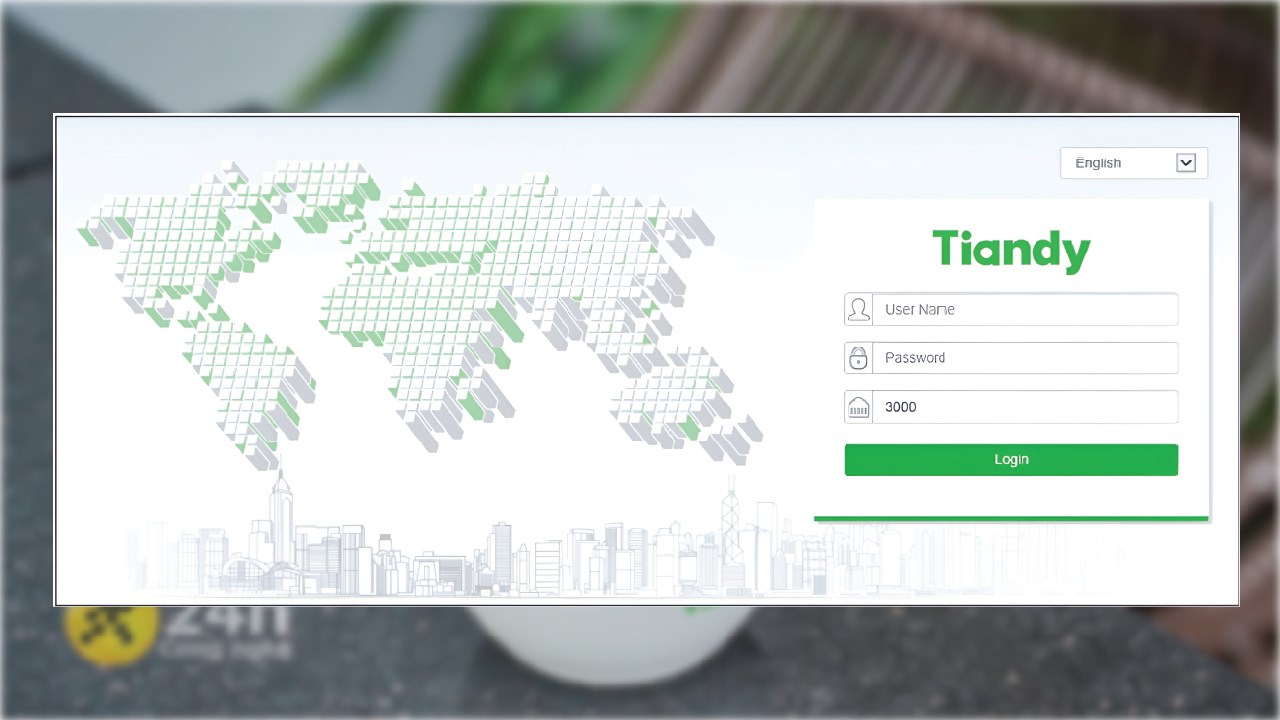
4. Thao tác nhanh cách kích hoạt thiết bị:
Bước 1: Truy cập địa chỉ IP 192.168.1.2 trên Internet Explore.
Bước 2: Nhập tên người dùng và mật khẩu mặc định "admin".
Bước 3: Nhập mật khẩu mới, nhấn Lưu và nhấn Xác nhận.
Bước 4: Đăng nhập bằng tên người dùng và mật khẩu mới để vào giao diện xem liveview của thiết bị thông qua IE.
Lưu ý:
- Tải xuống và cài đặt plugin được cung cấp theo hướng dẫn nếu đây là lần đầu sử dụng hoặc tải plug-in thông qua link ở dưới đây.
- Tham khảo bảng trạng thái đèn báo để theo dõi tình trạng hoạt động của thiết bị.
- Hiện nay phiên bản windows 11 đã loại bỏ hoàn toàn IE do vậy để thao tác cài đặt và sử dụng được camera Tiandy thông qua máy tính, PC ta cần có phiên bản windows cũ hơn. VD: Windows 7, Widows 10...
Link tải plug-in chỗ trợ IE cho camera Tiandy (Dành cho PC):
Swallow - Plugin hỗ trợ IE Camera Tiandy
NetVideo - Addon hỗ trợ IE Camera Tiandy
Với hướng dẫn chi tiết này, Công Ty Nhật Thực đã hướng dẫn bạn có thể dễ dàng sử dụng camera Tiandy để bảo vệ an toàn cho gia đình một cách hiệu quả. Hãy liên hệ với chúng tôi nếu bạn cần thêm thông tin hoặc hỗ trợ.
Chúc bạn thành công!
- ôi có thể xem camera Tiandy từ xa trên nhiều thiết bị không?
- Có, bạn có thể xem camera Tiandy từ xa trên nhiều thiết bị như điện thoại thông minh, máy tính bảng, máy tính xách tay bằng cách cài đặt ứng dụng EasyLive Plus và đăng nhập bằng tài khoản của bạn.
- Tôi nên lưu trữ video ghi hình của camera Tiandy ở đâu?
- Bạn có thể lưu trữ video ghi hình trên thẻ nhớ được lắp đặt trong camera, NVR hoặc lưu trữ đám mây. Lưu trữ đám mây giúp bạn truy cập video từ xa dễ dàng và an toàn hơn.
- Tôi nên chọn loại camera Tiandy nào cho nhu cầu sử dụng của mình?
- Có nhiều loại camera Tiandy khác nhau với các tính năng và mức giá khác nhau. Bạn nên xác định nhu cầu sử dụng của mình như: lắp đặt trong nhà hay ngoài trời, cần quan sát ban đêm hay không, cần ghi âm hay không, v.v. để lựa chọn loại camera phù hợp.
- Tôi có thể tự lắp đặt camera Tiandy không?
- Bạn có thể tự lắp đặt camera Tiandy nếu bạn có kiến thức cơ bản về điện và mạng. Tuy nhiên, chúng tôi khuyên bạn nên sử dụng dịch vụ lắp đặt của đại lý ủy quyền để đảm bảo camera được lắp đặt đúng cách và hoạt động hiệu quả.


.jpg)
.jpg)
.jpg)
.jpg)
.jpg)









